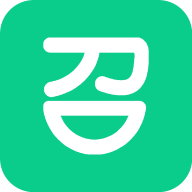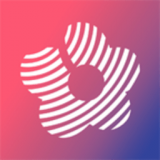爱剪辑如何调整音量大小
2025-08-04
来源:bjmtth
编辑:佚名
在使用爱剪辑进行视频编辑时,调节音量大小是一项常见且重要的操作。掌握好音量调节技巧,能让你的视频更加生动、专业。下面就来详细介绍一下爱剪辑调音量大小的方法。
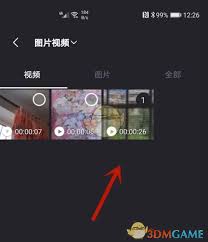
首先,打开爱剪辑软件并导入你需要编辑的视频。进入主界面后,在视频预览窗口下方找到“音频”选项卡。
点击“音频”选项卡后,你会看到一系列与音频相关的功能按钮。其中,“音量调节”功能是关键所在。
如果你想整体调节视频的音量大小,可以直接拖动“音量调节”滑块。向左拖动滑块,音量会降低;向右拖动滑块,音量则会增大。你可以根据自己的需求,将音量调整到合适的程度。
除了整体调节音量,有时候你可能还需要单独调整视频中某一段音频的音量。这时,你可以使用“分割时间轴”功能。在视频预览窗口下方的时间轴上,找到你想要调整音量的音频片段起始位置,点击“分割”按钮,将该片段分割出来。
选中分割后的音频片段,再次点击“音量调节”滑块,就可以单独对这段音频的音量进行调整了。
另外,爱剪辑还提供了“淡入淡出”效果,能让音频的过渡更加自然。在选中音频片段后,点击“淡入淡出”按钮,你可以设置淡入和淡出的时长,使音频在开始和结束时音量逐渐变化,避免出现突兀的音量变化。
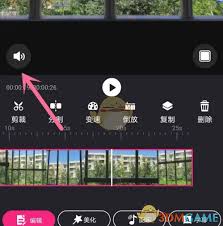
在调节音量大小的过程中,你可以实时预览视频效果。通过点击播放按钮,观看视频并聆听音频,根据实际效果随时调整音量设置,直到达到满意的效果为止。
总之,爱剪辑调音量大小的操作并不复杂。无论是整体调节音量、单独调整片段音量,还是添加淡入淡出效果,都能轻松实现。掌握这些技巧,能让你的视频音频更加完美,为你的作品增添更多亮点。快去试试吧,让你的视频在声音方面也能脱颖而出!
相关下载
小编推荐
更多++